W tym samouczek wideo, poznaj podstawowe techniki komponowania, aby tworzyć lepsze tytuły w Adobe After Effects — zawiera darmowy plik projektu!
Tworzenie profesjonalnie wyglądających tytułów w programie After Effects jest o wiele łatwiejsze niż większość ludzi myśli. Kluczem do sukcesu jest znajomość kilku podstawowych zasad komponowania — często stosowanych w przebojowych filmach — a następnie zastosowanie ich do własnych tytułów. I nie potrzebujemy do tego nawet drogich wtyczek innych firm. Używanie kombinacji tych technik komponowania w subtelny sposób może zapewnić naszym tytułom profesjonalną przewagę.
Gotowy na naukę tych technik tytułowych? Zaczynajmy!
Pobierz pliki projektu
Te zasoby są bezpłatne do wykorzystania w dowolnych projektach osobistych lub komercyjnych. Pobierając, zgadzasz się nie rozpowszechniać tych zasobów.
Użyj świateł 3D, aby odsłonić tytuł
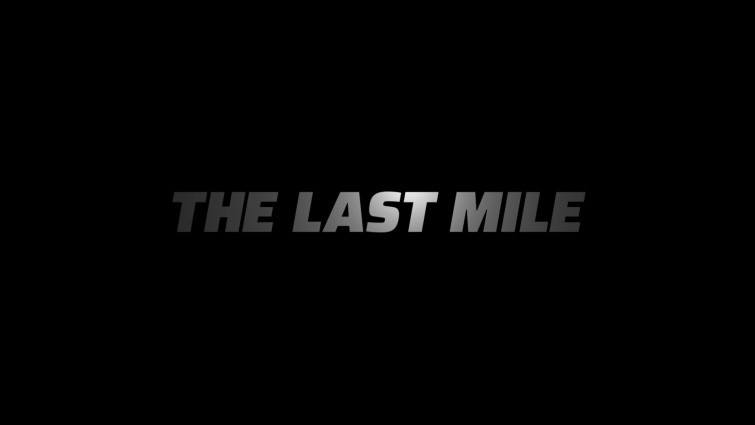
Pierwsza technika to użycie światła 3D aby odsłonić nasz tekst tytułowy. Tworzy to ładne zróżnicowanie kolorów tekstu i naturalnie wyglądający zanik światła. Ustaw tekst jako warstwę 3D, a następnie utwórz światło punktowe lub światło punktowe . Następnie możesz ustawić światło i ustawić klatkę kluczową ruchu, aby uzyskać powolne odsłanianie. Przesuń światło na osi Z za i przed tekstem.
Subtelne rozmycie

Następnie możemy zastosować subtelną ilość rozmycia do naszego tekstu tytułowego. Pomoże to zmiękczyć nasze tytuły, naśladując filmowy wygląd, ale także zmniejszy morę, która może pojawić się w tekście. Nie jest to konieczne we wszystkich przypadkach, ale często wolę wygląd, jaki może to dać. Zastosuj rozmycie gaussowskie efekt bezpośrednio na tekst (lub na warstwie dopasowania), a następnie ustaw rozmycie od dwóch do czterech.
Ziarno
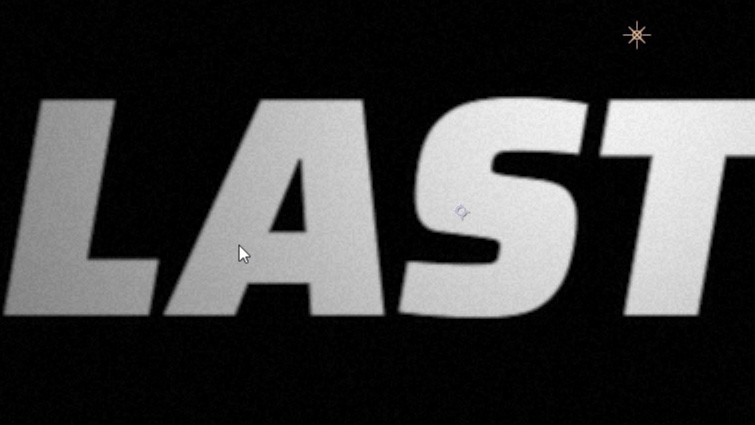
Możemy dodać niewielką ilość ziarna do naszych tytułów, aby emulować film i rozbić wszelkie potencjalne pasma kolorów. Utwórz warstwę dopasowania nad tekstem tytułu, a następnie zastosuj Szum efekt. Ustaw poziom szumu od trzech do dziesięciu procent. Zalecam również wyłączenie opcji Użyj szumu koloru ustawienie.
Aberracja chromatyczna
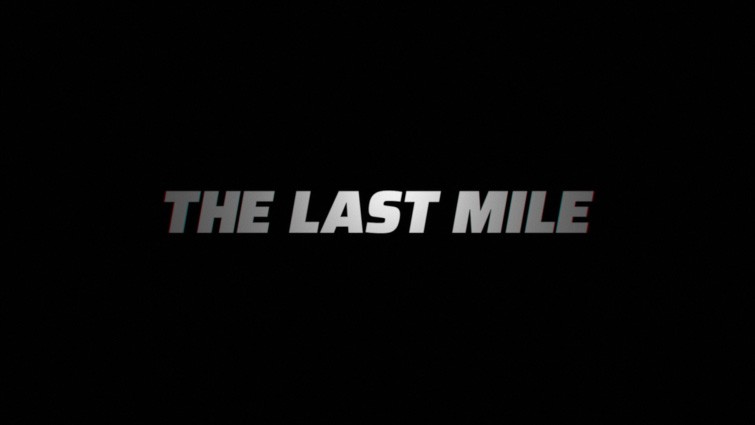
Coś, co jest niezwykle popularne w nowoczesnych tytułach, to aberracja chromatyczna (w zasadzie kolorowe obwódki, które często widzisz na krawędziach tekstu tytułowego). Zwykle robisz to za pomocą wtyczki innej firmy, ale możesz również utworzyć efekt bezpośrednio w programie After Effects. Najpierw skomponuj wstępnie tekst tytułu (może być konieczne wstępne skomponowanie 3D, jeśli tekst był już 3D). Następnie zduplikuj wstępnie skomponowaną kompozycję tytułową, aby uzyskać łącznie trzy kopie. Zastosuj Shift Channels wpływ na każdą kompozycję tytułową. Używając efektu Shift Channels, zasadniczo dzielimy nasz tekst tytułu na trzy kanały RGB: jeden czerwony, jeden zielony i jeden niebieski.
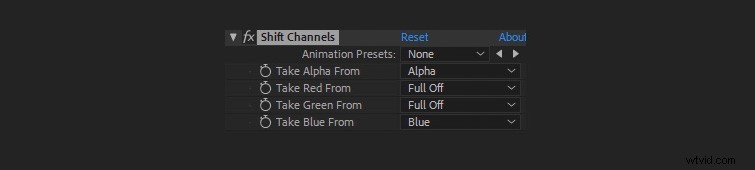
W przypadku kompozycji kanału czerwonych ustaw „Weź czerwony z ” ustawienie na czerwony . Ustaw pozostałe pozostałe ustawienia na „Pełne wyłączone ”. Ustaw też tryb mieszania kompozycji na Ekran . Powtórz to dla każdej kompozycji, ustawiając „Pełne wyłączenie” na wszystkich kanałach, które nie mają tego samego koloru.

Następnie zastosuj Kompensację optyki wpływ na dowolną kompozycję kanałów kolorów. Sprawdź Odwrócone zniekształcenia obiektywu, następnie dostosuj Pole widzenia ustawienie. Powinieneś teraz być w stanie dostosować kolory obwódek w swoich tytułach. Eksperymentuj z różnymi odmianami.
Odstępy w tekście tytułu
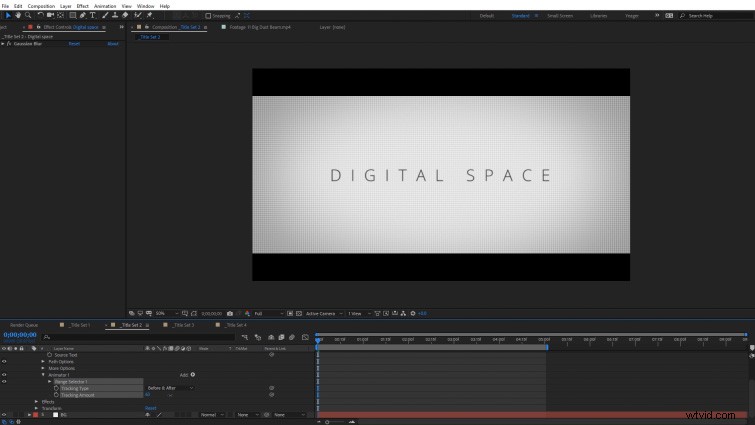
Równomierne odstępy między tekstem tytułu to kolejny efekt popularny w nowoczesnych tytułach filmowych. Możesz to zrobić, korzystając ze śledzenia tekstu w programie After Effects. Na tytułowej warstwie tekstu przełącz w dół Tekst opcje, a następnie wybierz Animacja opcje. Wybierz Śledzenie . Spowoduje to dodanie Animatora opcja do warstwy tekstowej. Pod tym możemy dostosować tekst Kwota śledzenia , co spowoduje równomierne rozmieszczenie znaków w tekście tytułu. Możesz to również ustawić w klatkach kluczowych, aby z czasem tworzyć animację.
Kompensacja optyczna

Możesz zastosować Kompensację optyki efekt na warstwę dopasowania nad tekstem tytułu — oraz wszelkie elementy tła. Sprawdź Zniekształcenie odwróconej soczewki , a następnie dostosuj Pole widzenia ilość. Pomaga to nadać tytułom wrażenie większej głębi i może uzupełniać elementy w tle.
Jasne tła ze światłami 3D
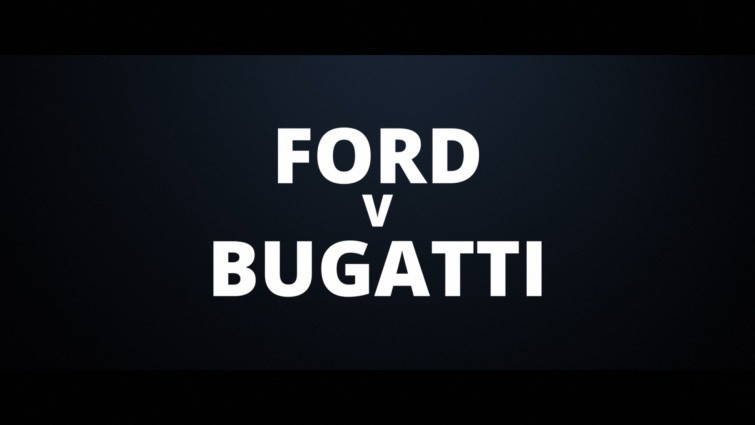
Możemy również oświetlić dowolne kolorowe warstwy tła za pomocą światła 3D aby stworzyć bardziej naturalny zanik cieni. Upewnij się, że warstwa tła jest 3D, a następnie utwórz światło 3D, takie jak światło punktowe . Światła punktowe w programie After Effects dają nam możliwość dostosowania kąta stożka światła i piórko cienia , co daje większą kontrolę nad ostatecznym wyglądem.
Elementy jasnego tła filmowego
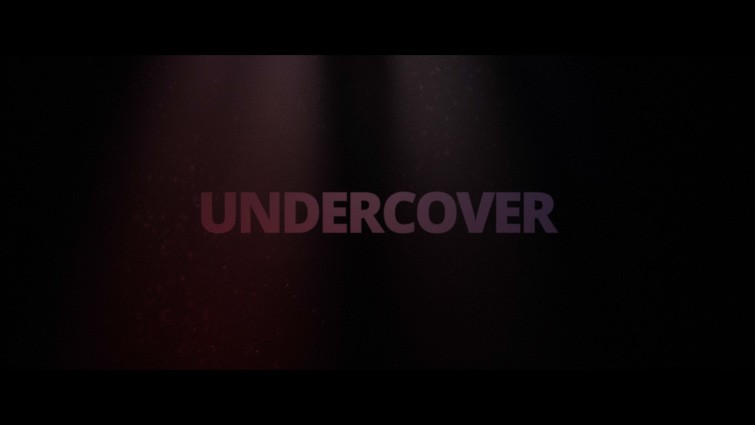
Możesz także rzucić światło 3D na dowolne elementy tła sceny tytułowej, takie jak cząsteczki kurzu. Wszystko, co musisz zrobić, to upewnić się, że te warstwy materiału filmowego są 3D, a wszystkie światła 3D w twojej scenie automatycznie je podświetlą. Nawet kolor Twoich świateł wpłynie na nie, co znacznie ułatwia komponowanie wszystkiego razem.
Sprawdź bezpłatne wolumetryczne nakładki światła i kurzu 4K firmy RocketStock.
Interesują Cię utwory, których użyliśmy do stworzenia tego filmu?
- „Przyszłość nadchodzi” przez tworzenie muzyki
- „Noce w Miami” Bena Beiny
- „Soul Food” Monady
- „Neonowe sny” Bena Beiny
- „Downtown Crusing” Mattijsa Mullera
- „Dni i noce” Floriana
- „Ponowne rozpatrzenie” autorstwa Floriana
- „My Old Piano” autorstwa Magnetize Music
